
ଭିଡିଓ କାର୍ଡ ଡ୍ରାଇଭରଗୁଡ଼ିକୁ ପୁନ rein ସଂସ୍ଥାପନ କରିବାକୁ, ସାଧାରଣତ the ଅନୁପ୍ରୟୋଗର ଆଡାପ୍ଟରକୁ କିମ୍ବା ପୂର୍ବରୁ ଥିବା ସଫ୍ଟୱେୟାରର ଅସ୍ଥିର କାର୍ଯ୍ୟ କରିବା କ୍ଷେତ୍ରରେ ଏହା ଆବଶ୍ୟକ ହେବା ଆବଶ୍ୟକ | ଏହି ଆର୍ଟିକିଲର ଏକ ଅଂଶ ଭାବରେ, ଭିଡିଓ କାର୍ଡ ଡ୍ରାଇଭରଗୁଡ଼ିକୁ କିପରି ସଠିକ୍ ଭାବରେ ପୁନ rein ସଂସ୍ଥାପନ କରାଯିବ ଏବଂ ଏହାର ସାଧାରଣ କାର୍ଯ୍ୟକୁ ନିଶ୍ଚିତ କରିବା ବିଷୟରେ, ଚାଲ, ଏହାର ସାଧାରଣ କାର୍ଯ୍ୟକାରିତାକୁ ନିଶ୍ଚିତ କରିବ |
ଡ୍ରାଇଭରଗୁଡ଼ିକୁ ପୁନ rein ସଂସ୍ଥାପନ କରିବା |
ଏକ କମ୍ପ୍ୟୁଟରରେ ଏକ ନୂତନ ସଫ୍ଟୱେର୍ ସଂସ୍ଥାପନ କରିବା ପୂର୍ବରୁ, ଆପଣଙ୍କୁ ପୁରୁଣାରୁ ମୁକ୍ତି ପାଇବା ଆବଶ୍ୟକ | କ୍ଷତିଗ୍ରସ୍ତ ଫାଇଲଗୁଡ଼ିକ ପରେ ଏହା ଏକ ପୂର୍ବ ସର୍ତ୍ତ | ସାଧାରଣ ସ୍ଥାପନ କ୍ଷେତ୍ରରେ ସାଧାରଣ ସ୍ଥାପନ ପାଇଁ ଏକ ପ୍ରତିବନ୍ଧକ ହୋଇପାରେ | ଯଦି ଆପଣ ମାନଚିତ୍ରକୁ ପରିବର୍ତ୍ତନ କରନ୍ତି, ତେବେ ଆପଣ ମଧ୍ୟ ନିଶ୍ଚିତ କରିବାକୁ ପଡିବ ଯେ "ଟେଲି ଏବଂ ପୁରୁଣା ଡ୍ରାଇଭର ଠାରୁ" ଲାଟି "ରହିଥାଏ |ଡ୍ରାଇଭର ବିଲୋପ କରନ୍ତୁ |
ଦୁଇଟି ଉପାୟରେ ଆପଣ ଏକ ଅନାବଶ୍ୟକ ଡ୍ରାଇଭର ଡିଲିଟ୍ କରିପାରିବେ: "କଣ୍ଟ୍ରୋଲ୍ ପ୍ୟାନେଲ୍" ଆପଲେଟ୍ ଏବଂ ଉପାଦାନଗୁଡିକ ମାଧ୍ୟମରେ କିମ୍ବା ଏକ ସ୍ୱତନ୍ତ୍ର ପ୍ରଦର୍ଶନ ସଂସ୍ଥା ସଫ୍ଟୱେର୍ ବ୍ୟବହାର କରି କିମ୍ବା ଏକ ସ୍ୱତନ୍ତ୍ର ପ୍ରଦର୍ଶନ | ପ୍ରଥମ ବିକଳ୍ପ ହେଉଛି ସରଳ: ଆପଣଙ୍କୁ ତୃତୀୟ-ପକ୍ଷ ପ୍ରୋଗ୍ରାମ୍ ଖୋଜିବା ଏବଂ ଚଲାଇବା ପାଇଁ ଆପଣ ଆବଶ୍ୟକ କରନ୍ତି ନାହିଁ | ଅଧିକାଂଶ କ୍ଷେତ୍ରରେ, ମାନକ ଅପସାରଣ ଯଥେଷ୍ଟ | ଯଦି ଆପଣଙ୍କର ଡ୍ରାଇଭର ଚୟନ ଅଛି କିମ୍ବା ସଂସ୍ଥାପନ କରିବା ସମୟରେ ତ୍ରୁଟି ଅଛି, DDU ବ୍ୟବହାର କରିବା ଆବଶ୍ୟକ |
- ଡିସପ୍ଲେ ଡ୍ରାଇଭର ସଂସ୍ଥାପନକୁ ବିଲୋପ କରନ୍ତୁ |
- ପ୍ରଥମେ ଆପଣଙ୍କୁ ଅଫିସିଆଲ୍ ପୃଷ୍ଠାରୁ ସଫ୍ଟୱେର୍ ଡାଉନଲୋଡ୍ କରିବାକୁ ପଡିବ |
DDU ଡାଉନଲୋଡ୍ କରନ୍ତୁ |
- ପରବର୍ତ୍ତୀ ସମୟରେ, ଆପଣଙ୍କୁ ଫଳାଫଳକୁ ଏକ ପୃଥକ, ପୂର୍ବ ନିର୍ଦ୍ଧାରିତ, ଫୋଲ୍ଡରରେ ପ୍ୟାକେଜ କରିବାକୁ ପଡିବ | ଏହା କରିବା ପାଇଁ, କେବଳ ଏହାକୁ ଚଲାନ୍ତୁ, ସେଭ୍ ଏବଂ ଏକ୍ସଟ୍ରାକ୍ଟକୁ ସେଭ୍ କରିବାକୁ ସ୍ଥାନ ନିର୍ଦ୍ଦିଷ୍ଟ କରନ୍ତୁ ଏବଂ ଦବାନ୍ତୁ |
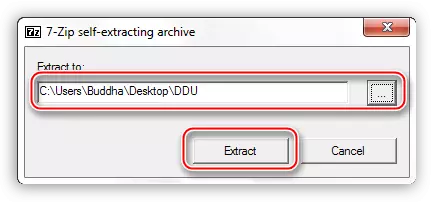
- ଅପ୍ସନ୍ସ ଫାଇଲଗୁଡିକ ସହିତ ଡିରେକ୍ଟୋରୀ ଖୋଲନ୍ତୁ ଏବଂ "ପ୍ରଦର୍ଶନ ଡ୍ରାଇଭର disinnler.exe" ପ୍ରୟୋଗ ସହିତ ଦୁଇଥର କ୍ଲିକ୍ କରନ୍ତୁ |
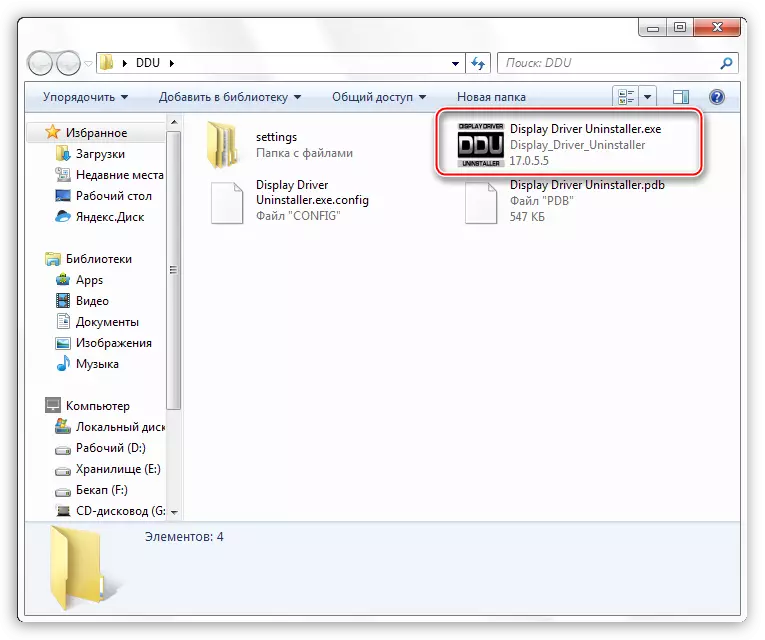
- ସଫ୍ଟୱେର୍ ଆରମ୍ଭ କରିବା ପରେ, ମୋଡ୍ ସେଟିଙ୍ଗ୍ ସହିତ ଏକ ୱିଣ୍ଡୋ ଖୋଲିବ | ଏଠାରେ ଆମେ "ନର୍ମାଲ୍" ଭାଲ୍ୟୁ ଅଫ୍ ଫାଇଲ୍ ଛାଡିବା ଏବଂ "ନର୍ମାଲ୍ ମୋଡ୍ ଚଲାନ୍ତୁ" ବଟନ୍ କ୍ଲିକ୍ କର |
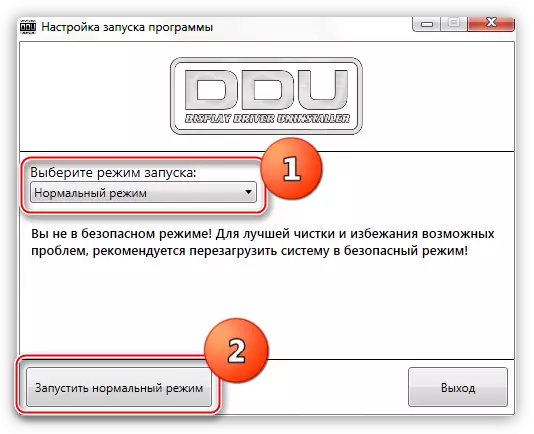
- ଏହା ପରେ, ଡ୍ରପ୍-ଡାଉନ୍ ତାଲିକାରେ ନିର୍ମାତା ଚୟନ କରନ୍ତୁ, ଯାହାକୁ ଆପଣ ସଂସ୍ଥାପନ କରିବାକୁ ଚାହୁଁଛନ୍ତି, ଏବଂ "ଡିଲିଟ୍ ଏବଂ ପୁନ bo ବୁଟ" ବଟନ୍ କ୍ଲିକ୍ କରନ୍ତୁ |
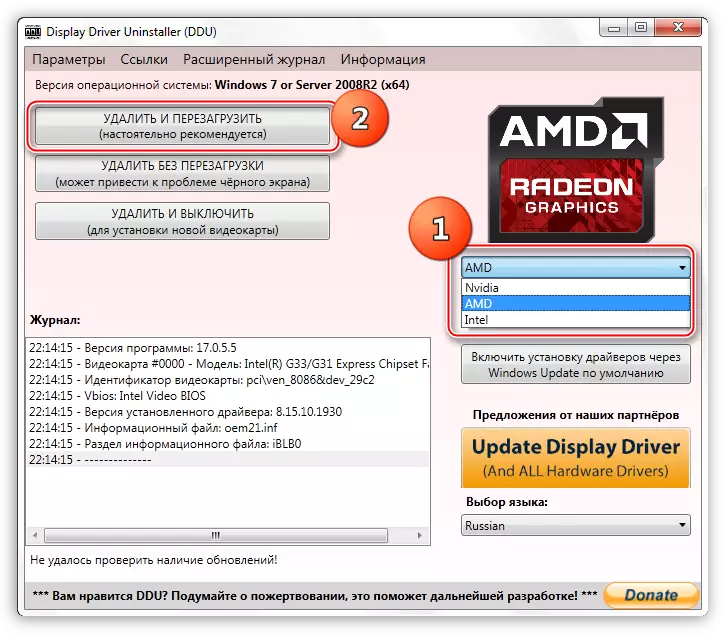
ସମସ୍ତ "ଟେଲିଙ୍ଗ୍" ର ଅପସାରଣଗୁଡିକ ସୁନିଶ୍ଚିତ କରିବାକୁ, କମ୍ପ୍ୟୁଟରକୁ ଏକ ସୁରକ୍ଷିତ ମୋଡରେ ପୁନ rest ଆରମ୍ଭ କରି ଏହି କାର୍ଯ୍ୟଗୁଡ଼ିକ ସଂପାଦିତ ହୋଇପାରିବ |
- ପ୍ରୋଗ୍ରାମ୍ ଏକ ଚେତାବନୀକୁ ପ୍ରଦର୍ଶିତ କରିବ ଯେ ୱିଣ୍ଡୋଜ୍ ଅପଡେଟ୍ ସେଣ୍ଟର ମାଧ୍ୟମରେ ଡ୍ରାଇଭରଗୁଡ଼ିକୁ ଡାଉନଲୋଡ୍ କରିବା ତାଙ୍କୁ ବାରଣ କରିବ ବିକଳ୍ପ ସକ୍ଷମ ହେବ | ଆମେ ସହମତ (ଓକେ କ୍ଲିକ୍ କରନ୍ତୁ) |
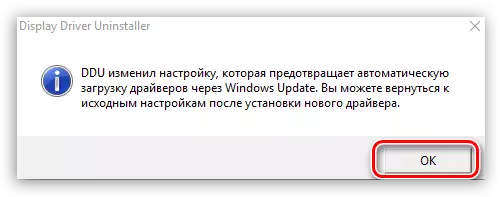
ଡ୍ରାଇଭର ଡିଲିଟ୍ କରିବାକୁ ଏବଂ ଏକ ସ୍ୱୟଂଚାଳିତ ପୁନ bo ବୁଟ୍ ହୋଇଯିବା ପରେ ଏହା କେବଳ ଅପେକ୍ଷା କରିବ |
OS ସୁରକ୍ଷିତ ମୋଡରେ କିପରି ଚାଲିବେ, ଆପଣ ସାଇଟରେ ଆମ ସହିତ ଶିଖିପାରିବେ: ୱିଣ୍ଡୋଜ୍ 10, ୱିଣ୍ଡୋଜ୍ 8, ୱିଣ୍ଡୋଜ୍-, ୱିଣ୍ଡୋଜ୍-, ୱିଣ୍ଡୋଜ୍-, ୱିଣ୍ଡୋଜ୍
- ପ୍ରଥମେ ଆପଣଙ୍କୁ ଅଫିସିଆଲ୍ ପୃଷ୍ଠାରୁ ସଫ୍ଟୱେର୍ ଡାଉନଲୋଡ୍ କରିବାକୁ ପଡିବ |
- "କଣ୍ଟ୍ରୋଲ୍ ପ୍ୟାନେଲ୍" ଖୋଲ ଏବଂ "ଡିଲିଟ୍ ପ୍ରୋଗ୍ରାମ୍" ଲିଙ୍କ୍ କୁ ଯାଅ |
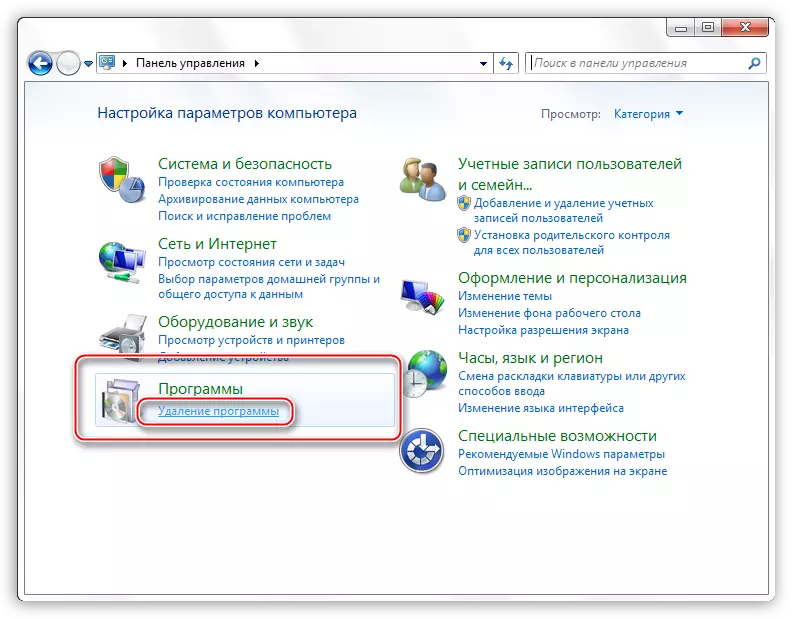
- ସମସ୍ତ ସଂସ୍ଥାପିତ ପ୍ରୟୋଗଗୁଡ଼ିକର ଏକ ତାଲିକା ଧାରଣ କରିଥିବା ଆପଲ୍ ସହିତ ଏକ ୱିଣ୍ଡୋ ଖୋଲିବ | ଏଠାରେ ଆମେ "NVIDAL ଗ୍ରାଫିକ୍ ଡ୍ରାଇଭର 372.70" ନାମକ ଆଇଟମ୍ ଖୋଜିବା ଆବଶ୍ୟକ | ଆଖ୍ୟାରେ ଥିବା ପରିଗୁଡ଼ିକ ହେଉଛି ସଫ୍ଟୱେର୍ ସଂସ୍କରଣ, ତୁମର ଅନ୍ୟ ସଂସ୍କରଣ ଥାଇପାରେ |
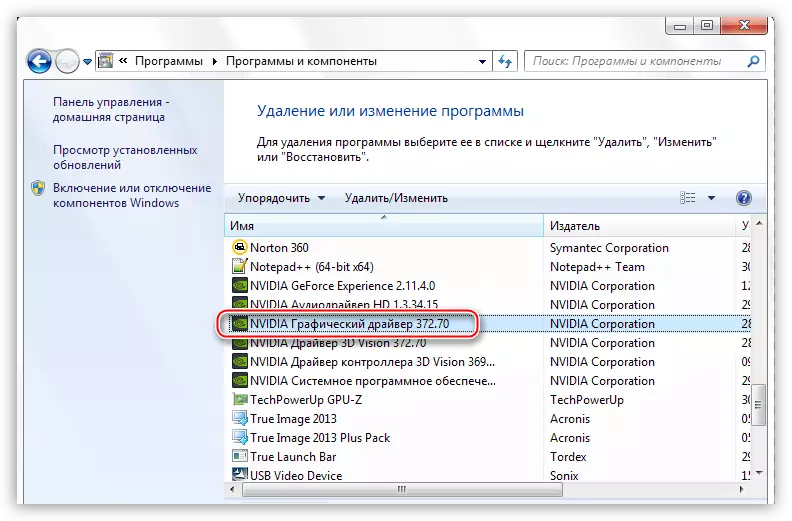
- ପରବର୍ତ୍ତୀ ସମୟରେ, ତାଲିକାର ଶୀର୍ଷରେ ବିଲୋପ / ସମ୍ପାଦନା ବଟନ୍ କ୍ଲିକ୍ କରନ୍ତୁ |

- ସମାପ୍ତ କାର୍ଯ୍ୟ ପରେ, ଆପଣ "ଡିଲିଟ୍" କ୍ଲିକ୍ କରିବାକୁ ଚାହୁଁଥିବା ୱିଣ୍ଡୋ ଆରମ୍ଭ ର ୱିଣ୍ଡୋ ଆରମ୍ଭ ହେବ | ସଂସ୍ଥାପନ ସମାପ୍ତ ହେବା ପରେ, ଆପଣଙ୍କୁ କମ୍ପ୍ୟୁଟର ପୁନ rest ଆରମ୍ଭ କରିବାକୁ ପଡିବ |
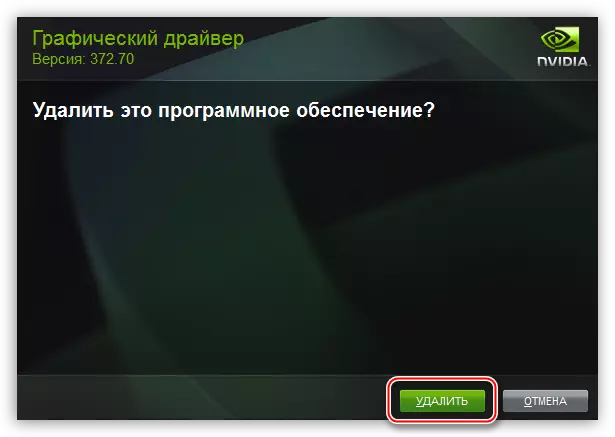
AMD ଡ୍ରାଇଭର ଅପସାରଣ ସମାନ ପରିସ୍ଥିତିରେ ଘଟିଥାଏ |
- ସଂସ୍ଥାପିତ ପ୍ରୋଗ୍ରାମଗୁଡ଼ିକର ତାଲିକା ଯାହାକୁ ଆପଣ "ଆଟି ଅନୁପେଷ୍ଟ୍ ସଂସ୍ଥାପନ ପରିଚାଳକ" ଖୋଜିବା ଆବଶ୍ୟକ କରନ୍ତି |
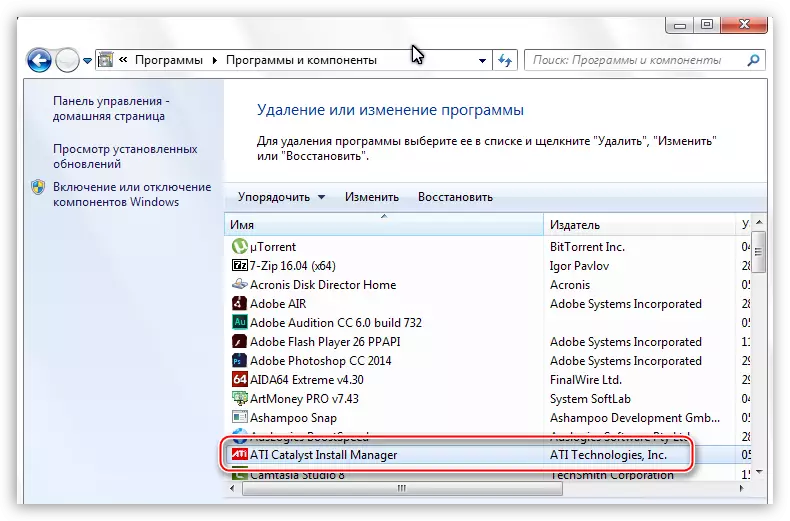
- ତାପରେ "ଏଡିଟ୍" ବଟନ୍ କ୍ଲିକ୍ କରନ୍ତୁ | NVIDIA କ୍ଷେତ୍ରରେ, ସଂସ୍ଥାପକ ପ୍ରୋଗ୍ରାମଟି ଖୋଲିବ |
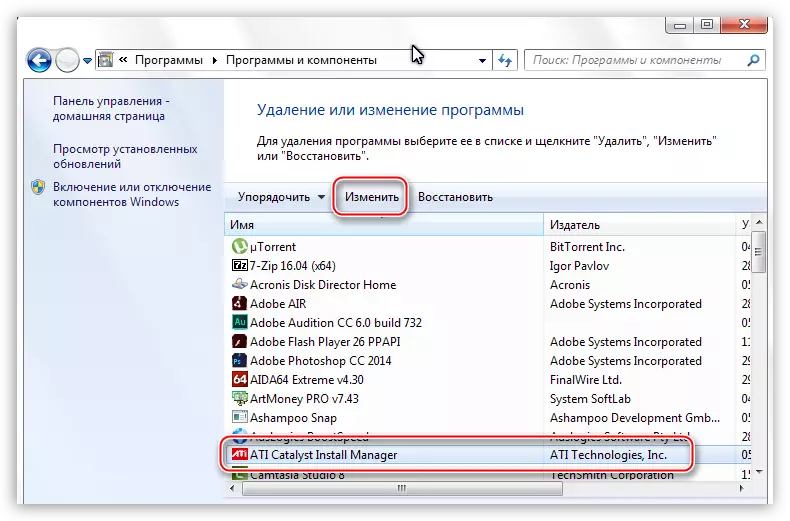
- ଏଠାରେ ତୁମେ "ATI ସଫ୍ଟୱେୟାରର ସମସ୍ତ ଉପାଦାନଗୁଡ଼ିକର ଶୀଘ୍ର ଦୂରତା" ବାଛିବା ଆବଶ୍ୟକ |
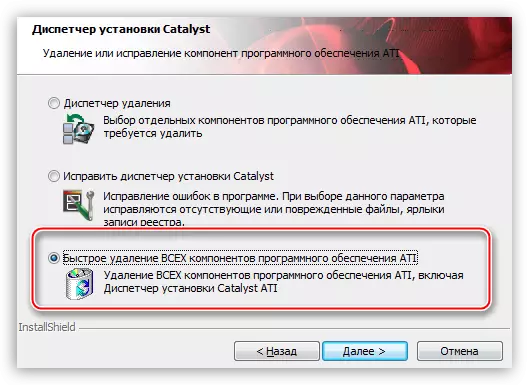
- ପରବର୍ତ୍ତୀ, ଆପଣଙ୍କୁ କେବଳ ପ୍ରପେଟରର ପ୍ରମ୍ପ୍ଟକୁ ଅନୁସରଣ କରିବା ଏବଂ କାର୍ ପରେ, କାରକୁ ପୁନ rest ଆରମ୍ଭ କରନ୍ତୁ।
ଏକ ନୂତନ ଡ୍ରାଇଭର ସ୍ଥାପନ କରିବା |
ଭିଡିଓ କାର୍ଡ ପାଇଁ ସଫ୍ଟୱେର୍ ସନ୍ଧାନ ନିଶ୍ଚିତ ଭାବରେ ଗ୍ରାଫିକ୍ସ ପ୍ରୋସେସର୍ ର ଅଫିସିଆଲ୍ ସାଇଟ ଉପରେ ନିଆଯିବା ଆବଶ୍ୟକ | NVIDIA କିମ୍ବା AMD ପାଇଁ ଉଦ୍ଦିଷ୍ଟ |
- Nvidia
- ସାଇଟରେ ଡ୍ରାଇଭର "ସବୁଜ" କାର୍ଡ ଖୋଜିବା ଏକ ବିଶେଷ ପୃଷ୍ଠା ଅଛି |
NVIDIA ସନ୍ଧାନ ପୃଷ୍ଠା |
- ଡ୍ରପ୍-ଡାଉନ୍ ତାଲିକା ସହିତ ଏଠାରେ ଏକ ବ୍ଲକ୍ ଅଛି ଯେଉଁଥିରେ ତୁମର ଭିଡିଓ ଆଡାପ୍ଟରର ଏକ ସିରିଜ୍ ଏବଂ ମଡେଲ୍) ବାଛିବା ଆବଶ୍ୟକ | ଅପରେଟିଂ ସିଷ୍ଟମର ସଂସ୍କରଣ ଏବଂ ଡିସଚାର୍ଜ ସ୍ୱୟଂଚାଳିତ ଭାବରେ ନିର୍ଣ୍ଣୟ କରାଯାଏ |
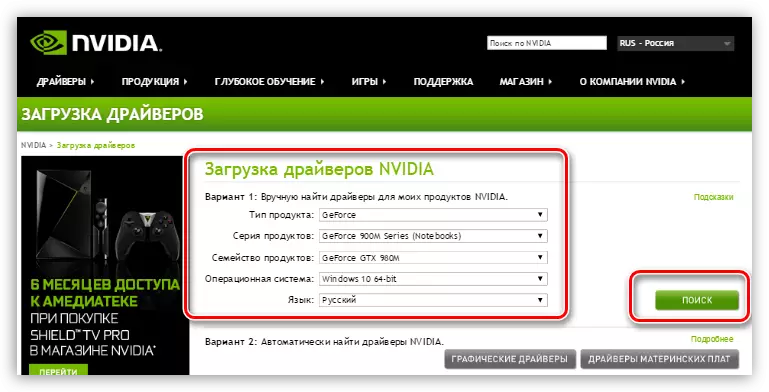
- Nvidia
- ପ୍ରଥମ ପର୍ଯରରେ, ୱିଜାର୍ଡ ସଂସ୍ଥାପନ ଫାଇଲଗୁଡ଼ିକୁ ପ୍ୟାକେଜଗୁଡ଼ିକର ପ୍ୟାକେଜକୁ ବାଛିବା ପାଇଁ ପ୍ରଣାଳୀ କରେ | ନିର୍ଭରଯୋଗ୍ୟତା ପାଇଁ ଏହାକୁ ଯେପରି ଛାଡିବାକୁ ପରାମର୍ଶ ଦିଆଯାଇଛି | ଓକେ ବଟନ୍ ଦବାଇ ଆମେ ସଂସ୍ଥାପନ ଜାରି ରଖୁ |
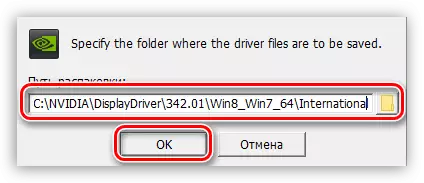
- ସଂସ୍ଥାପନ ପ୍ରୋଗ୍ରାମ ଫାଇଲଗୁଡ଼ିକୁ ମନୋନୀତ ସ୍ଥାନରେ ସ୍ଥାପନ କରିଥାଏ |
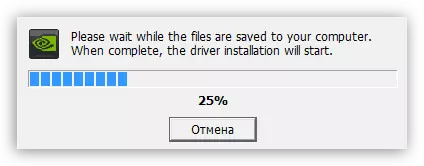
- ପରବର୍ତ୍ତୀ ସମୟରେ, ସଂସ୍ଥାପକ ଆବଶ୍ୟକତା ସହିତ ଅନୁପାଳନ ପାଇଁ ସିଷ୍ଟମକୁ ଯାଞ୍ଚ କରିବ |
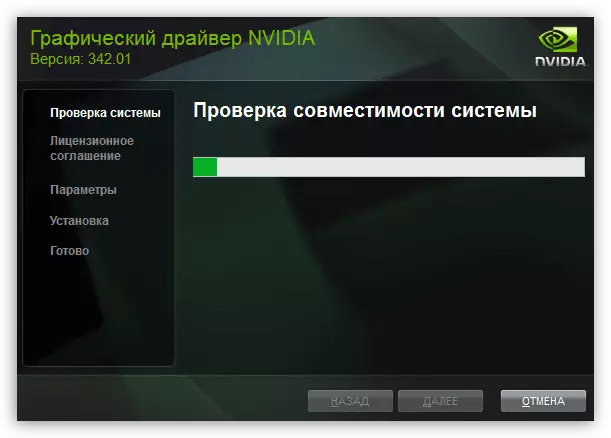
- ଯାଞ୍ଚ କରିବା ପରେ, NVIDIA ଲାଇସେନ୍ସ ଚୁକ୍ତିନାମା ଗ୍ରହଣ କରାଯିବା ଆବଶ୍ୟକ |
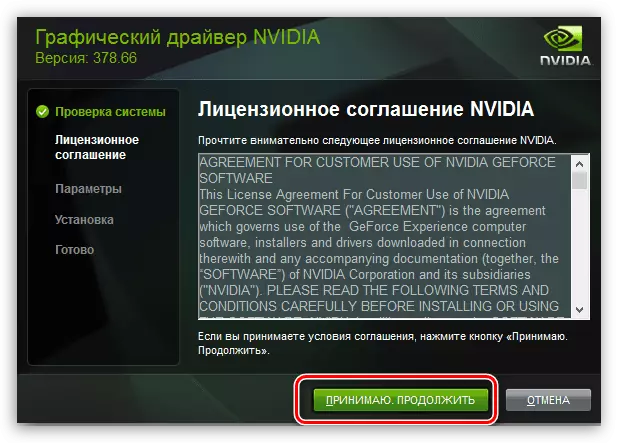
- ପରବର୍ତ୍ତୀ ସୋପାନରେ, ଆମକୁ ସ୍ଥାପନ ପ୍ରକାର ବାଛିବା ପାଇଁ କୁହାଯିବ - "ଏକ୍ସପ୍ରେସ" କିମ୍ବା "ଚୟନକର୍ତ୍ତା" | କ cant ଣସି ସେଟିଂସମୂହ ଏବଂ ଫାଇଲଗୁଡ଼ିକୁ ସଂସ୍ଥାପନ କରିବା ପରେ ଆମେ ଉପଯୁକ୍ତ "ଏକ୍ସପ୍ରେସ" | "ପରବର୍ତ୍ତୀ" କ୍ଲିକ୍ କରନ୍ତୁ |
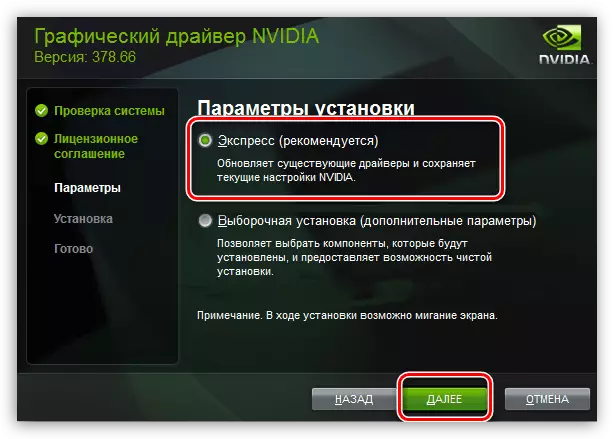
- ବାକି କାର୍ଯ୍ୟ ପ୍ରୋଗ୍ରାମ୍ ଏକଜେକ୍ୟୁଟ୍ କରିବ | ଯଦି ତୁମେ କିଛି ସମୟ ଛୁଟି ଛାଡିଦିଅ, ତେବେ ପୁନ bo ବୁଟ୍ ସ୍ୱୟଂଚାଳିତ ଭାବରେ ଘଟିବ | ଏକ ସଫଳ ସଂସ୍ଥାପନର ପ୍ରମାଣ ଏପରି ଏକ ୱିଣ୍ଡୋ ହେବ (ପୁନ bo ବୁଟ ହେବା ପରେ):

- ପ୍ରଥମ ପର୍ଯରରେ, ୱିଜାର୍ଡ ସଂସ୍ଥାପନ ଫାଇଲଗୁଡ଼ିକୁ ପ୍ୟାକେଜଗୁଡ଼ିକର ପ୍ୟାକେଜକୁ ବାଛିବା ପାଇଁ ପ୍ରଣାଳୀ କରେ | ନିର୍ଭରଯୋଗ୍ୟତା ପାଇଁ ଏହାକୁ ଯେପରି ଛାଡିବାକୁ ପରାମର୍ଶ ଦିଆଯାଇଛି | ଓକେ ବଟନ୍ ଦବାଇ ଆମେ ସଂସ୍ଥାପନ ଜାରି ରଖୁ |
- AMD
- "ସବୁଜ" ପରି, AMD ସଂସ୍ଥାପକ ଫାଇଲଗୁଡ଼ିକୁ ପ୍ୟାକ୍ କରିବାକୁ ଏକ ସ୍ଥାନ ବାଛିବା ପାଇଁ ପ୍ରଦାନ କରିବ | ଆମେ ଡିଫଲ୍ଟ ଭାବରେ ସବୁକିଛି ଛାଡି "ସଂସ୍ଥାପନ" କ୍ଲିକ୍ କରିବା |
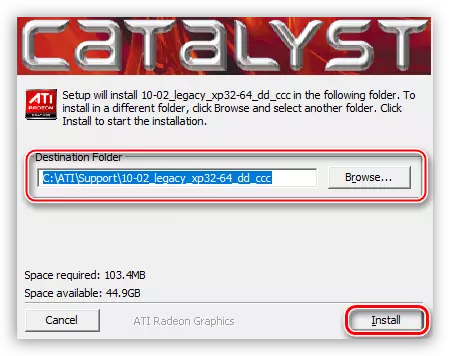
- ପ୍ୟାକ୍ ପ୍ୟାକେଜ୍ ସମାପ୍ତ ହେବା ପରେ, ପ୍ରୋଗ୍ରାମ୍ ସଂସ୍ଥାପନ ଭାଷା ବାଛିବା ପାଇଁ ପ୍ରଣୟନ ହେବ |
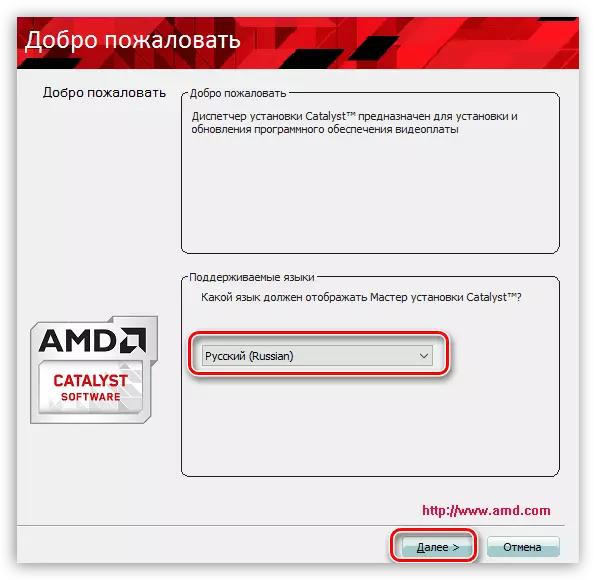
- ପରବର୍ତ୍ତୀ ୱିଣ୍ଡୋରେ, ଆମେ ଏକ ଶୀଘ୍ର କିମ୍ବା ଚୟନକର୍ତ୍ତା ସଂସ୍ଥାପନ କରିବାକୁ ପ୍ରଦାନ କରୁ | ଶୀଘ୍ର ବାଛନ୍ତୁ | ଡିଫଲ୍ଟ ଭାବରେ କାଟାଲଗ୍ ଛୁଟି |
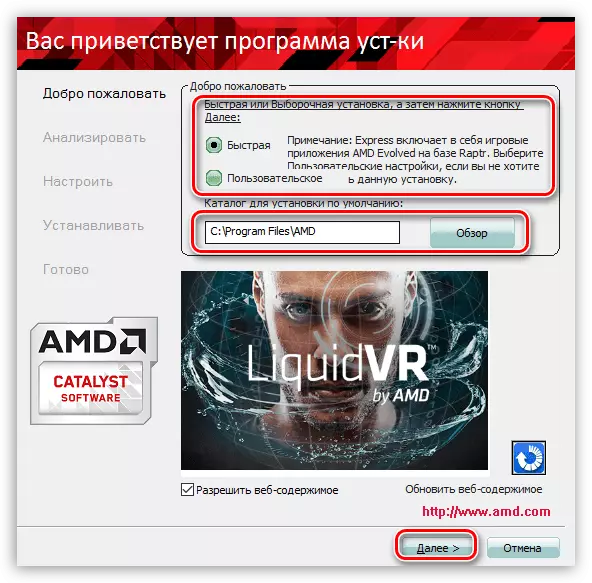
- ଆମେ AMD ଲାଇସେନ୍ସ ଚୁକ୍ତିନାମା ଗ୍ରହଣ କରୁ |
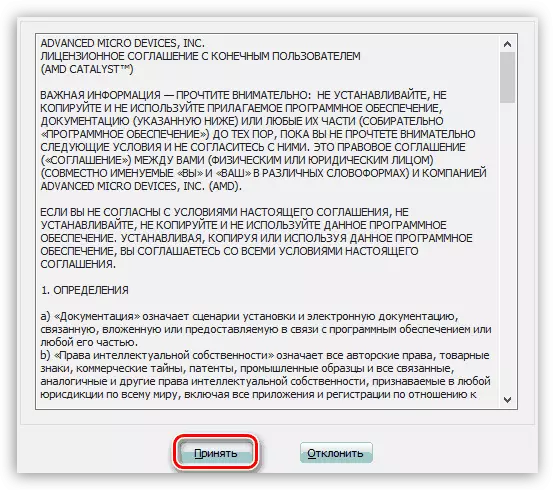
- ଆପଣ'ରେ ଡ୍ରାଇଭର ସଂସ୍ଥାପନ, ଅନ୍ତିମ ୱିଣ୍ଡୋରେ "ଶେଷରେ" "ଶେଷରେ" କ୍ଲିକ୍ କରିବା ଏବଂ କମ୍ପ୍ୟୁଟରକୁ ପୁନ rest ଆରମ୍ଭ କରନ୍ତୁ | ଆପଣ ସଂସ୍ଥାପନ ଲଗ ସହିତ ନିଜକୁ ପରିଚିତ କରିପାରିବେ |
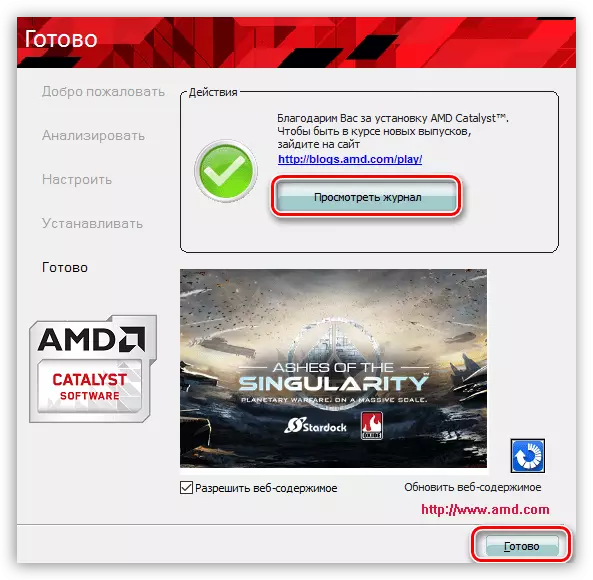
- "ସବୁଜ" ପରି, AMD ସଂସ୍ଥାପକ ଫାଇଲଗୁଡ଼ିକୁ ପ୍ୟାକ୍ କରିବାକୁ ଏକ ସ୍ଥାନ ବାଛିବା ପାଇଁ ପ୍ରଦାନ କରିବ | ଆମେ ଡିଫଲ୍ଟ ଭାବରେ ସବୁକିଛି ଛାଡି "ସଂସ୍ଥାପନ" କ୍ଲିକ୍ କରିବା |
ଡ୍ରାଇଭରଗୁଡ଼ିକୁ ପୁନ rein ସଂସ୍ଥାପନ କରନ୍ତୁ, ପ୍ରଥମ ଦେଖିବା ପରି, ଏହା ସମ୍ପୂର୍ଣ୍ଣ କରିବା ମନେହୁଏ, ଏବଂ, ଉପରୋକ୍ତ ସମସ୍ତ ବିଷୟ ଉପରେ, ଏହା ସେପରି ଅଟେ | ଯଦି ଆପଣ ପ୍ରବନ୍ଧରେ ଦିଆଯାଇଥିବା ନିର୍ଦ୍ଦେଶଗୁଡିକ ଅନୁସରଣ କରନ୍ତି, ତେବେ ସବୁକିଛି ସୁନୁରୁବି ଏବଂ ତ୍ରୁଟି ବିନା ସୁଗମ ଭାବରେ ବ୍ୟବହୃତ ହେବ |
- Nvidia
- ସାଇଟରେ ଡ୍ରାଇଭର "ସବୁଜ" କାର୍ଡ ଖୋଜିବା ଏକ ବିଶେଷ ପୃଷ୍ଠା ଅଛି |
